プログラミングには、アイデアを実現するために必要なツールや環境についての深い理解が求められます。以下のテキストでは、C# を使用して Visual Studio でシンプルな「Hello World」プログラムを作成し、ソースコードエディタの基本的なコンポーネントを学ぶ過程をステップバイステップで案内します。
主な発見
- Visual Studio のソースコードエディタはカスタマイズ可能で、フォントサイズやさまざまな構文要素を理解することができます。
- 各プログラミング言語には、キーワードやルールから成る独自の構文があります。
- ライブラリを使うことで、事前に作成された関数をプログラムで利用できます。
- エラーハンドリングとコマンドの正しい終了が重要です。
ステップ 1: 新しいプロジェクトの作成
Visual Studio を起動し、新しいプロジェクトの作成を開始します。「Hello World」と名付けたコンソールアプリケーションを選択します。また、プロジェクトの保存場所を指定することもできますが、これはまずは任意です。
ステップ 2: ソースコードエディタのカスタマイズ
IDE が起動したら、ソースコードエディタを自分のニーズに合わせて構成することが重要です。Ctrl キーを押しながらマウスホイールを回すことで、フォントサイズを変更できます。150% に拡大すると、テキストを読みやすくするのに役立ちます。
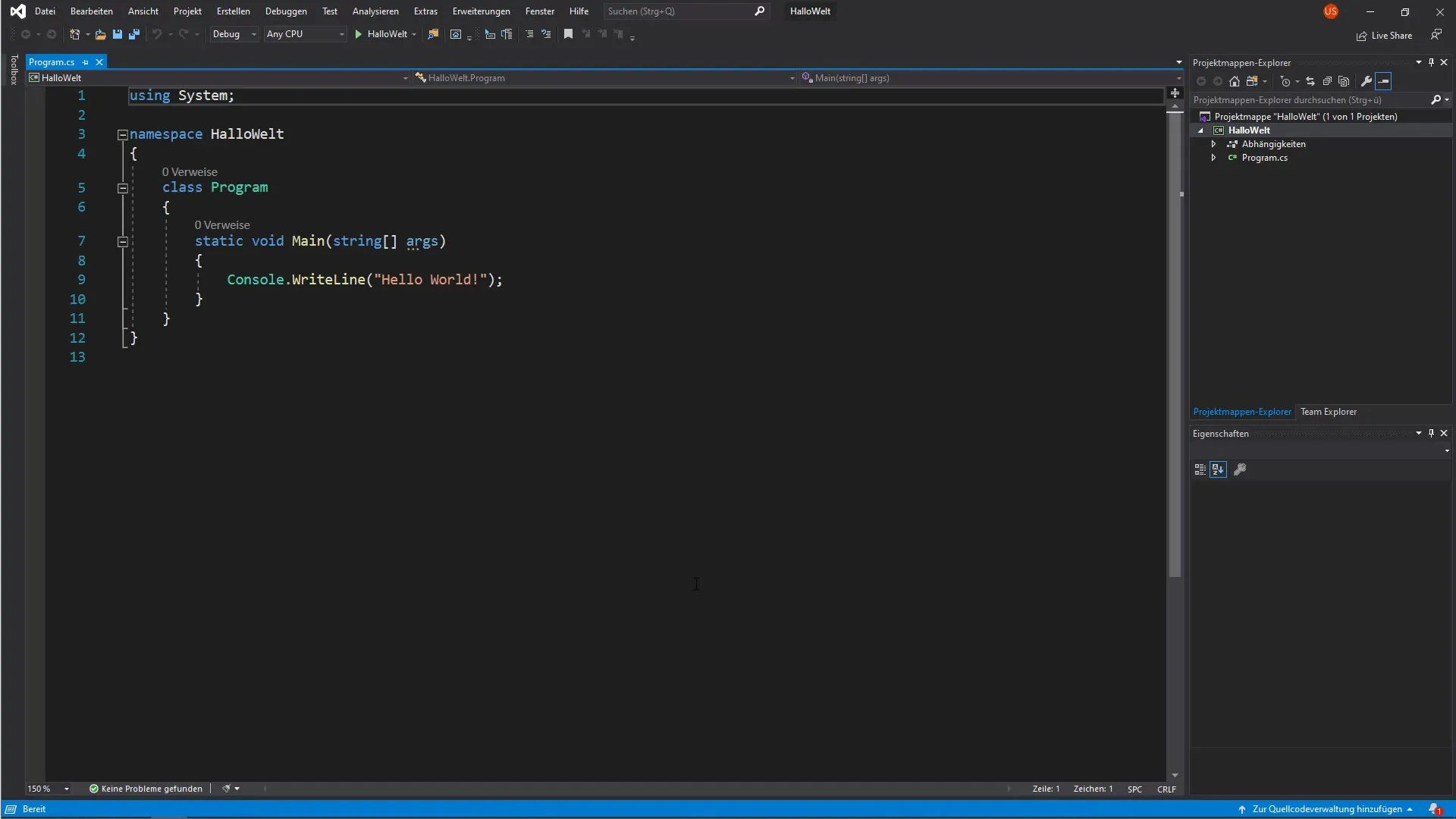
ステップ 3: 構文の理解
プログラミングを始める前に、構文の基本要素を理解することが重要です。各プログラミング言語には、それぞれ自分のキーワードやルールがあります。C# では、ソースコードはこれらの要素から成る特定の構文に基づいています。
ステップ 4: 「using」文
コードの中心的な要素は「using System」文です。この文は、ライブラリに存在する事前に作成された機能にアクセスを可能にします。さらに、これにより再度定義することなく、プロジェクト内でこれらのライブラリを利用できるようになります。
ステップ 5: 構造の理解
あなたのソースコードは多くの行から成り立っています。C# プログラムの構造は「Namespace」や「class」といった上位要素から構成されていることを冒頭で話しました。この構造は、さまざまなモジュールを整理し、コードを見やすく保つのに役立ちます。
ステップ 6: Main メソッド
すべての C# コンソールアプリケーションにおいて重要な要素は Main メソッドであり、エントリーポイントとして機能します。ここにプログラムのすべての実行可能な命令を配置できます。Main メソッド内に記載したすべての内容は、プログラムを実行する際に実行されることを理解することが重要です。
ステップ 7: Console コマンド
コンソールにテキストを表示するためには、「Console.WriteLine」メソッドを使用します。このメソッドは、出力するテキストを表す文字列を要求します。テキストの周りに引用符があることを確認してください。
ステップ 8: コマンドを正しく終了させる
C# のコマンドはすべてセミコロン(「;」)で終わらせる必要があります。これは、コンパイラに対してコマンドが完了していることを示します。セミコロンを忘れると、コンパイラはエラーを表示し、プログラムを実行する前に修正しなければなりません。
ステップ 9: コードを保存する
データ損失を避けるために、定期的にソースコードを保存することが重要です。ショートカット「Ctrl + S」を使用するか、「ファイル」メニューから「保存」を選択することでできます。エディタの黄色のバーは、変更がまだ保存されていないことを示しています。
ステップ 10: プログラムを実行する
コードを保存したら、プログラムを実行できます。コンパイラはコードを機械語に変換し、コンソールを開いて、「Hello World」というテキストを表示します。これは次のビデオで詳しく説明します。
まとめ - C# プログラミング入門: ソースコードエディタの理解
このガイドでは、Visual Studio のソースコードエディタを学び、シンプルな「Hello World」プログラムを作成しました。IDE のセットアップ方法、基本的な構文要素の理解、ソースコードの正常な保存と実行の方法を把握しました。
よくある質問
Visual Studio とは何ですか?Visual Studio は、さまざまなプログラミング言語でソフトウェアを開発するために使用される Microsoft の統合開発環境 (IDE) です。
「using」文は何をしますか?「using」文は、個別に宣言することなく、事前に作成されたライブラリから機能にアクセスできるようにします。
エディタでフォントサイズを変更するにはどうすればよいですか?Ctrl キーを押しながらマウスホイールを回すことでフォントサイズを調整できます。
セミコロンはなぜ重要ですか?セミコロンはコマンドの終わりを示し、コンパイラがコードを正しく解釈するために必要です。
コードにエラーが表示されたらどうすればよいですか?表示されたエラーメッセージを確認し、例えばセミコロンを忘れていないか確認してください。


